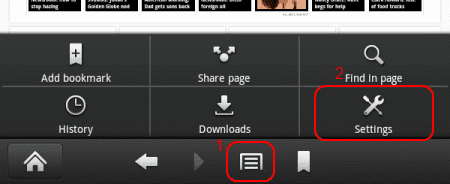
Poiché il supporto è stato rilasciato per Adobe Flash, è difficile farlo funzionare su Amazon Kindle Fire. C'è un modo in cui può essere fatto però. Segui questi passaggi.
- Consentire l'installazione di applicazioni da fonti sconosciute andando a "applicazioni” > “impostazioni” > “applicazioni” > “App da fonti sconosciute” > “Sopra" o "impostazioni” > “Di Più” > “Dispositivo” > “Consenti l'installazione di applicazioni” > “Sopra"A seconda del modello del tuo particolare fuoco.
- Apri ilSeta browser web e vai alSito FTP Mozilla.
- Seleziona il file che termina con l'estensione di ".apk“.
- Una notifica dovrebbe apparire nella parte superiore dello schermo che dice "Download“. Questo dovrebbe passare a "Download completato“. Tocca l'area di notifica nella parte superiore dello schermo.
- Clicca il "Download completato"Selezione.
- Seleziona "Installare“.
- Apri Firefox, quindi vai a "Menu” > “Display” > “plugin"E impostalo su"Abilitato“.
- Assicurati che Firefox sia chiuso dove non è in esecuzione.
- Scarica e installa Flash Player per Android (opzioni verso la parte inferiore della pagina collegata).
- Una notifica dovrebbe apparire nella parte superiore della schermata che dice "Download". Questo dovrebbe passare a "Download completo". Tocca l'area di notifica nella parte superiore dello schermo.
- Clicca il "Download completato"Selezione.
- Seleziona "Installare“.
- Riavvia il Kindle Fire.
- Apri il "Flash Player"App.
- Se richiesto, scegliere di eseguire l'azione usando "Firefox“.
- Seleziona il "Tocca qui per attivare il plugin" opzione.
- Seleziona per eseguire Flash usando "Memoria locale" o "Networking peer-assistito“. Personalmente, io uso "Memoria locale“.
- Ora sei pronto per usare Flash in Firefox sul tuo Fire. Puoi testarlo andando qui.
Per impostazione predefinita, tutte le aree delle pagine Web che visualizzano contenuti Flash diranno "Tocca qui per attivare il plug-in". Se vuoi che il flash carichi automaticamente queste aree, seleziona "Menu”  nell'angolo in alto a destra> "impostazioni” > “Display” > “plugin"E impostali su"Abilitato“.
nell'angolo in alto a destra> "impostazioni” > “Display” > “plugin"E impostali su"Abilitato“.
Questi passaggi sono stati testati su Amazon Fire, HD6, HD7, HD8 e HD10 e funzionano.

